একটি কম্পিউটার উপস্থাপনা আপনার দর্শকদের কাছে তথ্য পৌঁছে দেওয়ার এক দুর্দান্ত উপায়। আধুনিক সফ্টওয়্যারগুলির ক্ষমতাগুলি উপস্থাপনা তৈরি করার প্রক্রিয়াটিকে সহজ এবং মজাদার করে তোলে।
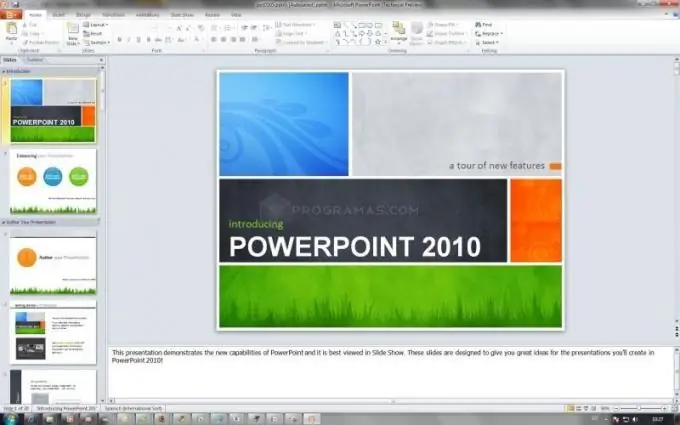
সফল উপস্থাপনা
পাওয়ারপয়েন্ট একটি শক্তিশালী উপস্থাপনা সরঞ্জাম। এটি এই উদ্দেশ্যে বিদ্যমান সমস্ত অ্যাপ্লিকেশনগুলির মধ্যে সবচেয়ে বিস্তৃত সফ্টওয়্যার। আপনি আপনার উপস্থাপনায় কাজ শুরু করার আগে এটির প্রাথমিক রূপরেখা তৈরি করা ভাল। এই রূপরেখাটি আপনার উপস্থাপনাটিকে অর্থবহ, পরিষ্কার এবং শ্রোতার কাছে বোধগম্য করতে সহায়তা করবে। সফল উপস্থাপনা করার জন্য বেশ কয়েকটি বিধি রয়েছে। প্রথমে আপনি নিজের ফলাফলটি শেষ ফলাফলে পেতে চান তা নিজের জন্য নির্ধারণ করুন। এটি আপনার উপস্থাপনার উদ্দেশ্য হবে। দ্বিতীয়ত, আপনার শ্রোতাদের সাথে যোগাযোগের একটি স্টাইল চয়ন করুন। এটি করার জন্য, আপনার দর্শকদের একটি संचयी প্রতিকৃতি নির্ধারণ করুন। তৃতীয় - বিভিন্ন রঙ এবং ফন্টের সাথে উপস্থাপনাটি ওভারলোড করবেন না, একটি সংক্ষিপ্ত এবং সহজে বোঝার উপস্থাপনায় আটকে থাকুন।
পাওয়ারপয়েন্ট
অ্যাপল ম্যাকিনটোসের জন্য অ্যাপ্লিকেশন হিসাবে পাওয়ারপয়েন্ট সম্পাদক প্রথম 1987 সালে চালু হয়েছিল। তার পর থেকে, অনেকগুলি সংস্করণ প্রকাশিত হয়েছে, এবং 1990 সাল থেকে পাওয়ারপয়েন্ট মাইক্রোসফ্ট অফিস প্রোগ্রামগুলিতে স্ট্যান্ডার্ড হয়ে উঠেছে। এখন পর্যন্ত সর্বাধিক প্রচলিত পাওয়ার পাওয়ারপয়েন্ট 2003 The অ্যাপ্লিকেশনটি ফ্রেম বা স্লাইডগুলির অনুক্রমের মাধ্যমে তথ্য উপস্থাপনের একটি পদ্ধতি ব্যবহার করে। উপস্থাপনাটির লেখক এক স্লাইড থেকে অন্য স্লাইডে চলে গেছে এবং তাদের সামগ্রীতে মন্তব্য করেছে। আপনার উপস্থাপনা তৈরি করতে অ্যাপ্লিকেশন চালান। ডিসপ্লেটিতে শীর্ষে প্রধান মেনু কমান্ডের একটি সেট এবং বামদিকে একটি স্লাইড কাঠামোযুক্ত কাগজের ফাঁকা শীট সহ একটি সাদা আয়তক্ষেত্র দেখাবে। প্রোগ্রামটি স্লাইড টেম্পলেটগুলির জন্য অনেকগুলি নকশার বিকল্প সরবরাহ করে। আপনার পছন্দ মতো টেমপ্লেট নির্বাচন করতে, "ফাইল" মেনুতে "নতুন" কমান্ডটি ব্যবহার করুন। নকশার বিকল্পগুলি স্ক্রিনের ডানদিকে প্রদর্শিত হবে।
প্রথম স্লাইডে দুটি ক্ষেত্র হাইলাইট করা হয়েছে - শিরোনাম এবং সাবহেডিং। শিরোনাম অঞ্চলে উপস্থাপনাটির বিষয় বা শিরোনাম সম্পর্কে তথ্য লিখুন; যা আপনি উপযুক্ত বলে মনে করেন - সাবহেডিং এরিয়াতে। পরবর্তী স্লাইডটি তৈরি করতে, Ctrl + M কমান্ডটি ব্যবহার করুন বা মূল মেনুর "সন্নিবেশ" বিভাগে "নতুন স্লাইড" সন্ধান করুন। পাওয়ারপয়েন্ট মেনুগুলি যতটা সম্ভব শেখার জন্য সহজ নকশাকৃত এবং মাইক্রোসফ্ট অফিসের অন্যান্য প্রোগ্রামগুলির সাথে খুব মিল রয়েছে। অতএব, বিভিন্ন বিভাগে প্রবেশ করার চেষ্টা করুন, দেখুন বিভিন্ন আদেশগুলি কী সুযোগ দেয়।
প্রাথমিক পর্যায়ে পুরো প্রক্রিয়াটি পাঠ্যের প্রবর্তন এবং ফটোগ্রাফ বা চিত্র স্থাপনের জন্য হ্রাস পায়। আপনার স্লাইডগুলি ডিজাইন এবং ডিজাইনের সময়, "এক চিন্তা, একটি স্লাইড" নীতিটি আটকে দিন। আপনি কী পান তা দেখতে স্লাইড শো মেনুতে স্টার্ট শো (এফ 5 কী) কমান্ডটি ব্যবহার করুন।
আপনার উপস্থাপনা ফাইলটি সময়ে সময়ে সংরক্ষণ করতে ভুলবেন না। আপনি পাওয়ারপয়েন্টটি মাস্টার করার সাথে সাথে আপনি চিত্রগুলি অ্যানিমেট করার জন্য, ফ্ল্যাশ এবং অডিওভিউজুয়াল সামগ্রী এম্বেড করার জন্য এবং কাস্টম ফর্ম্যাটিংয়ের কৌশলগুলি আবিষ্কার করতে পারবেন।






